Kā atinstalēt EaseUS datu atkopšanas vedni - TechCult
Miscellanea / / June 19, 2023
Vai esat kādreiz izdzēsis svarīgus failus vai datus un to nožēlojis? Ja tā, EaseUS Data Recovery Wizard varēja palīdzēt ātri atgūt šos failus. Tomēr varat izvēlēties atinstalēt šo programmatūru, lai atbrīvotu vietu diskā vai pārslēgtos uz citu. Izpētīsim dažādas metodes, kā noņemt vai atinstalēt EaseUS Data Recovery Wizard no datora.
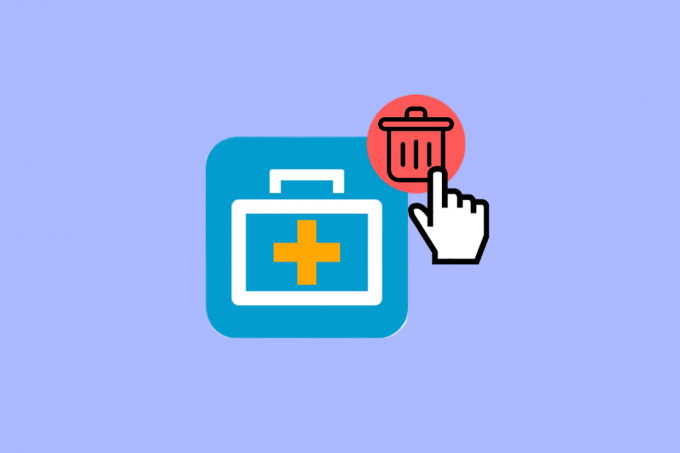
Satura rādītājs
Kā atinstalēt EaseUS datu atkopšanas vedni
Jūs varat izdzēst EaseUS datu atkopšanas vednis no sava datora. Lai gan tā ir ērta programmatūra, kas palīdz atgūt datus, var būt vairāki iemesli, kāpēc vēlaties dzēst programmatūru.
Ātrā atbilde
Lai atinstalētu EaseUS Data Recovery Wizard no sava datora, veiciet šīs darbības:
1. Ar peles labo pogu noklikšķiniet uz EaseUS darbvirsmas ikona un izvēlēties Atveriet faila atrašanās vietu.
2. Veiciet dubultklikšķi uz atinstalēt.exe vai uninst000.exe.
3. Izvēlieties a iemesls un noklikšķiniet Atinstalēt.
Tur ir trīs vienkāršas metodes EaseUS Data Recovery Wizard atinstalēšanai no datora.
1. metode: izmantojot EaseUS datu atkopšanas vedņa atinstalēšanas failu
Instalējot programmatūru, tajā parasti ir iekļauts fails uninstaller.exe, kas ļauj noņemt programmu un dzēst visus saistītos datus no datora.
I iespēja: izmantojot File Explorer
Tālāk ir norādītas darbības, lai noņemtu vai atinstalētu EaseUS Data Recovery Wizard, dzēšot tā failu uninstaller.exe:
1A. Atvērt Failu pārlūks un dodieties uz EaseUS Data Recovery Wizard mape.
1B. Ar peles labo pogu noklikšķiniet uz EaseUS datu atkopšanas vedņa darbvirsmas ikona un noklikšķiniet Atveriet faila atrašanās vietu no konteksta izvēlnes.
2. Pēc tam ritiniet uz leju un veiciet dubultklikšķi uz atinstalēt.exe vai uninst000.exe failu, lai sāktu atinstalēšanas procesu.

3. Izvēlieties vēlamais iemesls lai atinstalētu, un noklikšķiniet uz Atinstalēt.

Lasīt arī: EaseUS Todo PCTrans 11.0 apskats
II iespēja: palaist dialoglodziņa izmantošana
Šī ir viena no vienkāršākajām un ātrākajām atinstalēšanas metodēm datu atkopšanas programmatūra. Apskatīsim, kā to izdarīt:
1. Nospiediet Windows + R taustiņus uz tastatūras, lai atvērtu Palaist dialoglodziņš.
2. Ievadiet sekojot ceļam laukā Atvērt: un noklikšķiniet uz labi.
"C:\Program Files\EaseUS\EaseUS Data Recovery Wizard\unins000.exe"
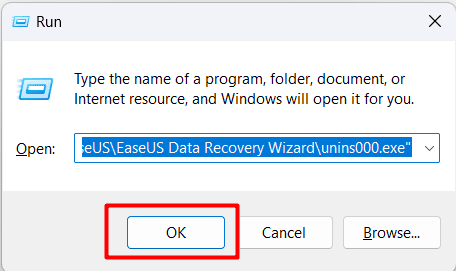
3. Seko instrukcijas, kas minētas 2. metodē lai atinstalētu lietojumprogrammu.
2. metode: no iestatījumu sadaļas Lietotnes
Apskatīsim, kā atbrīvoties no šīs programmatūras, datora iestatījumu izvēlnē piekļūstot sadaļai Lietotnes.
1. Datorā noklikšķiniet uz Sākt ikona uzdevumjoslā.
2. Noklikšķiniet uz Iestatījumi cilni, lai piekļūtu minētajai datu atkopšanas programmatūrai, lai to atinstalētu.
Piezīme: Varat arī noklikšķināt uz meklēšanas josla uzdevumjoslā un meklējiet Iestatījumi.
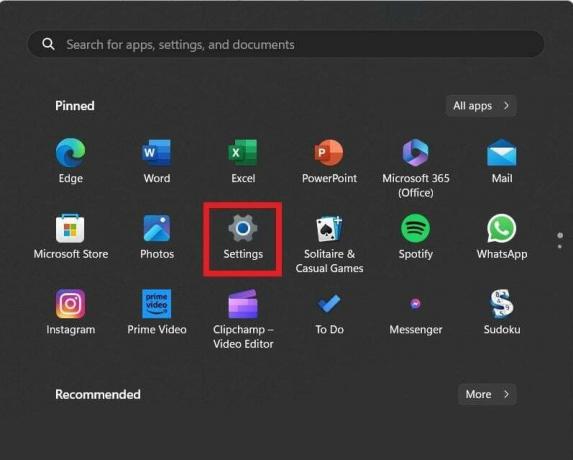
3. Klikšķiniet uz Lietotnes no kreisās rūts.
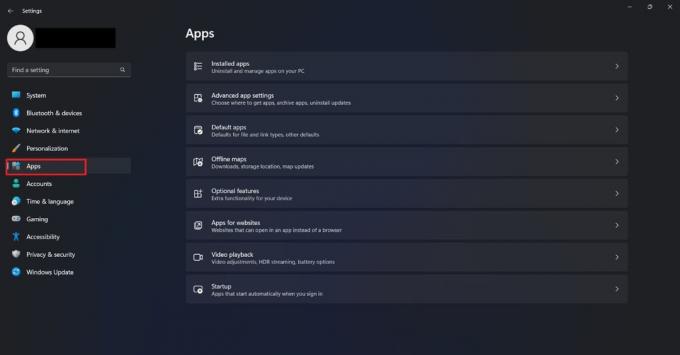
4. Izvēlieties Instalētās lietotnes no opciju saraksta.
5. Ritiniet uz leju un noklikšķiniet uz trīspunktu ikona priekš EaseUS datu atkopšanas vednis opciju.
6. Nolaižamajā izvēlnē noklikšķiniet uz Atinstalēt.

Mēs ceram, ka šī visaptverošā rokasgrāmata ir palīdzējusi jums mācīties kā atinstalēt EaseUS datu atkopšanas vedni. Paziņojiet mums, ja jūs zemāk esošajos komentāros šī procesa laikā saskaras ar problēmām. Tāpat turpiniet apmeklēt mūsu vietni, lai iegūtu informatīvākus ceļvežus.
Pīts ir TechCult vecākais rakstnieks. Pītam patīk visas tehnoloģijas, un viņš sirdī ir arī dedzīgs DIYer. Viņam ir desmit gadu pieredze, rakstot pamācības, līdzekļus un tehnoloģiju rokasgrāmatas internetā.



